excel表格案例
Excel公式应用案例解析
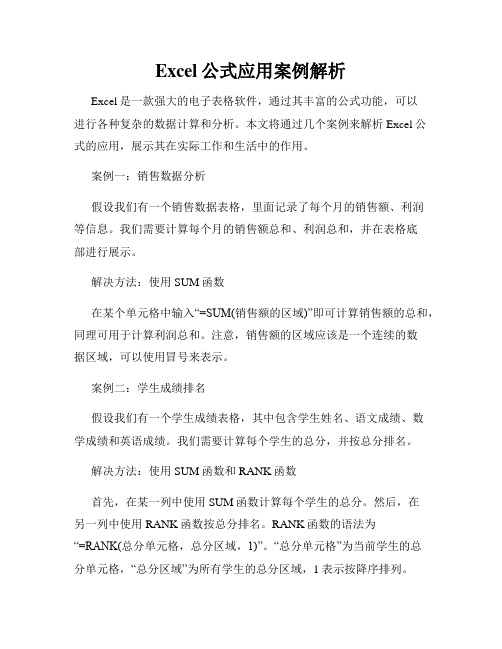
Excel公式应用案例解析Excel是一款强大的电子表格软件,通过其丰富的公式功能,可以进行各种复杂的数据计算和分析。
本文将通过几个案例来解析Excel公式的应用,展示其在实际工作和生活中的作用。
案例一:销售数据分析假设我们有一个销售数据表格,里面记录了每个月的销售额、利润等信息。
我们需要计算每个月的销售额总和、利润总和,并在表格底部进行展示。
解决方法:使用SUM函数在某个单元格中输入“=SUM(销售额的区域)”即可计算销售额的总和,同理可用于计算利润总和。
注意,销售额的区域应该是一个连续的数据区域,可以使用冒号来表示。
案例二:学生成绩排名假设我们有一个学生成绩表格,其中包含学生姓名、语文成绩、数学成绩和英语成绩。
我们需要计算每个学生的总分,并按总分排名。
解决方法:使用SUM函数和RANK函数首先,在某一列中使用SUM函数计算每个学生的总分。
然后,在另一列中使用RANK函数按总分排名。
RANK函数的语法为“=RANK(总分单元格,总分区域,1)”。
“总分单元格”为当前学生的总分单元格,“总分区域”为所有学生的总分区域,1表示按降序排列。
案例三:预算分配计算假设我们有一个预算表格,其中包含不同项目的预算金额和实际支出金额。
我们需要计算每个项目的预算比例,并判断是否超出预算。
解决方法:使用除法运算和IF函数首先,在某一列中使用除法运算计算每个项目的预算比例。
公式为“=实际支出金额/预算金额”。
然后,在另一列中使用IF函数判断是否超出预算。
公式为“=IF(实际支出金额>预算金额, "超出预算", "未超出预算")”。
通过以上案例,我们可以看到Excel公式的强大功能和应用广泛性。
无论是进行简单的数据计算,还是进行复杂的数据分析,Excel都能满足我们的需求。
合理运用Excel公式,可以提高工作效率,减少错误率,并且使数据更加直观易懂。
总结本文通过分析几个Excel公式的应用案例,展示了Excel在实际工作和生活中的作用。
EXCEL实验案例集
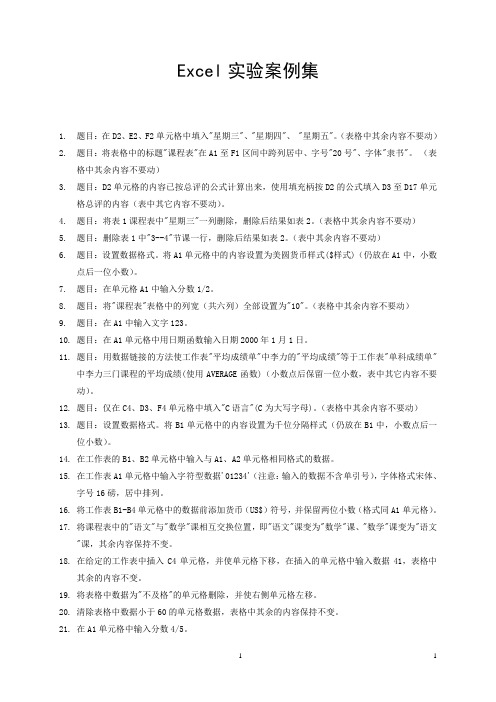
Excel实验案例集1.题目:在D2、E2、F2单元格中填入"星期三"、"星期四"、 "星期五"。
(表格中其余内容不要动)2.题目:将表格中的标题"课程表"在A1至F1区间中跨列居中、字号"20号"、字体"隶书"。
(表格中其余内容不要动)3.题目:D2单元格的内容已按总评的公式计算出来,使用填充柄按D2的公式填入D3至D17单元格总评的内容(表中其它内容不要动)。
4.题目:将表1课程表中"星期三"一列删除,删除后结果如表2。
(表格中其余内容不要动)5.题目:删除表1中"3--4"节课一行,删除后结果如表2。
(表中其余内容不要动)6.题目:设置数据格式。
将A1单元格中的内容设置为美圆货币样式($样式)(仍放在A1中,小数点后一位小数)。
7.题目:在单元格A1中输入分数1/2。
8.题目:将"课程表"表格中的列宽(共六列)全部设置为"10"。
(表格中其余内容不要动)9.题目:在A1中输入文字123。
10.题目:在A1单元格中用日期函数输入日期2000年1月1日。
11.题目:用数据链接的方法使工作表"平均成绩单"中李力的"平均成绩"等于工作表"单科成绩单"中李力三门课程的平均成绩(使用AVERAGE函数)(小数点后保留一位小数,表中其它内容不要动)。
12.题目:仅在C4、D3、F4单元格中填入"C语言"(C为大写字母)。
(表格中其余内容不要动)13.题目:设置数据格式。
将B1单元格中的内容设置为千位分隔样式(仍放在B1中,小数点后一位小数)。
14.在工作表的B1、B2单元格中输入与A1、A2单元格相同格式的数据。
15.在工作表A1单元格中输入字符型数据'01234'(注意:输入的数据不含单引号),字体格式宋体、字号16磅,居中排列。
excel综合案例

3.5 综合案例3.5.1案例分析本节通过建立一个工资表的Excel电子表格,使读者进一步掌握电子表格的输入技巧,如何查看数据量大的表格,了解数据透视表的使用。
设计要求本电子表格共有四个工作表,其中,一个工作表为9月工资表,如图3.88所示;一个工作表为9月水电读数;一个工作表为应发工资统计图,如图3.89所示;一个工作表为数据透视表,如图3.90所示。
图3.88 9月工资表图3.89 应发工资统计图图3.90 数据透视表3.5.2设计步骤打开电子表格文件“工资表原始”,执行以下操作。
1.工作表管理(1)修改工作表的名称具体要求将sheet1工作表改名为“9月工资表”操作步骤在“Sheet1”标签上双击,“Sheet1”处于反白状态,输入新的工作表名称:“9月工资表”,按回车键确认。
(2)删除工作表具体要求删除Sheet2工作表操作步骤在“Sheet2”工作表标签上单击鼠标右键,选择快捷菜单中的“删除”命令。
(3)复制工作表具体要求将“水电表原始”工作簿的“9月水电读数”工作表复制到本工作簿文件中。
步骤1 打开“水电表原始”工作簿,切换至“9月水电读数”工作表,选择“编辑”|“移动或复制工作表”命令,打开“移动或复制工作簿”对话框。
步骤2 在“移动或复制工作簿”对话框中,如图3.91所示。
在“工作簿”下拉列表中选择“工资表原始”,在“下列选定工作表之前”选择“移至最后”,选中“建立副本”复选框。
单击“确定”按钮后,在本工作簿的最后,新增了一个“9月水电读数”工作表。
图3.91“移动或复制”工作表对话框图 3.92录入数据的快捷菜单图3.93 从列表中选择数据2.编辑“工资表”数据单击“工资表”标签,切换到“工资表”工作表。
(1)插入行具体要求在第11行前插入一行:林致远,1974-2-8,长沙,财会部,科级,1430。
操作步骤选中11行(姓名张志峰)的任一单元格作为活动单元格,选择“插入”|“行”命令,则11行的前面插入了空行。
excel综合案例

excel综合案例Excel是一款功能强大的电子表格软件,被广泛应用于各个领域。
它不仅可以进行数据的录入和计算,还可以进行数据分析和可视化展示。
在日常工作和学习中,我们经常会遇到需要用到Excel的情况。
下面我将通过一个综合案例,来展示Excel的一些常见功能和应用。
假设我们是一家电商公司的销售经理,需要对公司的销售数据进行分析和报告。
我们手头有一份包含了产品销售额、销售数量和销售日期的数据表格。
首先,我们需要计算每个产品的总销售额和总销售数量,以便了解产品的销售情况。
在Excel中,我们可以使用SUM函数来计算某一列的总和。
我们可以在一个空白单元格中输入“=SUM(数据范围)”来计算数据范围内的总和。
通过使用SUM函数,我们可以很方便地计算出每个产品的总销售额和总销售数量。
接下来,我们可以使用Excel的数据透视表功能对销售数据进行更深入的分析。
数据透视表可以帮助我们对大量的数据进行快速的汇总和分析。
我们可以根据需要选择要汇总的字段,并设置汇总方式,如求和、计数、平均值等。
通过数据透视表,我们可以轻松地生成销售额按产品和日期的汇总报表,以及销售数量按产品和日期的汇总报表。
除了数据透视表,Excel还提供了丰富的图表功能,可以将数据以图表的形式进行可视化展示。
通过图表,我们可以更直观地了解销售数据的趋势和变化。
在Excel中,我们可以选择合适的图表类型,如柱状图、折线图、饼图等,并根据需要进行图表的格式设置和样式调整。
通过图表,我们可以清晰地看到销售额和销售数量的变化趋势,以及产品之间的销售对比情况。
除了基本的计算和分析功能,Excel还提供了一些高级功能,如条件格式、数据验证和目标求解等。
条件格式可以帮助我们根据特定的条件对数据进行格式化显示,以便更好地突出重点和发现异常。
数据验证可以帮助我们设置数据输入的规则和限制,以确保数据的准确性和完整性。
目标求解可以帮助我们根据特定的目标和约束条件,寻找最优的解决方案。
excel表格考核范例

excel表格考核范例
以下是一个Excel表格的考核范例:
姓名部门考核内容1(满分10分)考核内容2(满分10分)考核内容3(满分10分)总分
张三销售部 8 9 7 24
李四人力资源部 9 7 8 24
王五财务部 7 8 9 24
在这个例子中,每个人的姓名和所在部门是列标题。
每个人的考核内容1、考核内容2和考核内容3的得分分别填写在相应
的列中。
最后一列是每个人的总分,是考核内容1、考核内容
2和考核内容3的得分总和。
这个表格总共有3行(每个人一行)和7列(姓名、部门、考核内容1、考核内容2、考核内容3、总分)。
可以根据具体
情况进行调整和自定义,例如增加更多的考核内容列、增加备注栏等。
这个表格可以用于对员工进行综合考核和评估,根据总分来评判每个人的表现情况。
同时也可以方便地比较不同人员之间的考核得分,为管理者提供决策依据。
Excel数据分析的实战案例分享
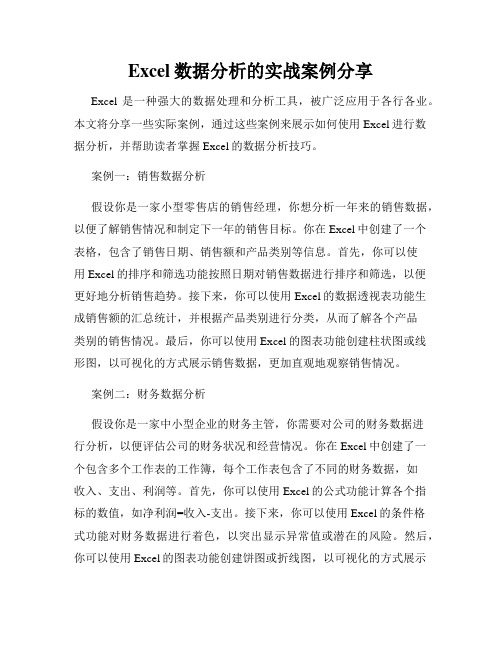
Excel数据分析的实战案例分享Excel是一种强大的数据处理和分析工具,被广泛应用于各行各业。
本文将分享一些实际案例,通过这些案例来展示如何使用Excel进行数据分析,并帮助读者掌握Excel的数据分析技巧。
案例一:销售数据分析假设你是一家小型零售店的销售经理,你想分析一年来的销售数据,以便了解销售情况和制定下一年的销售目标。
你在Excel中创建了一个表格,包含了销售日期、销售额和产品类别等信息。
首先,你可以使用Excel的排序和筛选功能按照日期对销售数据进行排序和筛选,以便更好地分析销售趋势。
接下来,你可以使用Excel的数据透视表功能生成销售额的汇总统计,并根据产品类别进行分类,从而了解各个产品类别的销售情况。
最后,你可以使用Excel的图表功能创建柱状图或线形图,以可视化的方式展示销售数据,更加直观地观察销售情况。
案例二:财务数据分析假设你是一家中小型企业的财务主管,你需要对公司的财务数据进行分析,以便评估公司的财务状况和经营情况。
你在Excel中创建了一个包含多个工作表的工作簿,每个工作表包含了不同的财务数据,如收入、支出、利润等。
首先,你可以使用Excel的公式功能计算各个指标的数值,如净利润=收入-支出。
接下来,你可以使用Excel的条件格式功能对财务数据进行着色,以突出显示异常值或潜在的风险。
然后,你可以使用Excel的图表功能创建饼图或折线图,以可视化的方式展示财务数据的分布和变化趋势。
最后,你可以使用Excel的数据验证功能设置数据输入的限制,以确保数据的准确性和完整性。
案例三:市场调研数据分析假设你是一家市场调研公司的分析师,你负责分析市场调研数据,以便为客户提供有效的市场营销建议。
你在Excel中创建了一个包含大量调研数据的工作表,包括受访者的个人信息、购买偏好、产品评价等。
首先,你可以使用Excel的数据筛选和透视表功能按照受访者的个人信息对数据进行筛选和汇总,以便对不同人群的购买偏好进行分析。
excel表格案例
excel表格案例Excel表格案例。
在日常工作和生活中,我们经常会用到Excel表格来整理数据、制作图表、进行计算等。
下面,我将通过一个实际的案例来展示如何使用Excel表格进行数据处理和分析。
假设我们是一家零售公司的财务分析师,需要对公司的销售数据进行分析和汇总。
我们手头有一份包含了每个月销售额的数据表格,我们需要通过这份数据表格来分析每个月的销售情况,并制作相应的图表来进行可视化展示。
首先,我们打开Excel并导入数据表格,然后我们可以通过Excel的排序和筛选功能来对数据进行整理和分析。
我们可以按照月份来对销售额进行排序,以便于我们能够清晰地看到每个月的销售情况。
通过筛选功能,我们还可以根据不同的条件来筛选出特定的数据,比如筛选出某个产品的销售情况或者筛选出某个地区的销售情况。
接下来,我们可以利用Excel的函数来进行数据的计算和汇总。
比如,我们可以使用SUM函数来计算每个月的总销售额,使用AVERAGE函数来计算每个月的平均销售额,使用MAX和MIN函数来找出销售额的最大值和最小值等。
这些函数的使用可以帮助我们快速准确地得出数据的汇总结果。
除了数据的计算和汇总,我们还可以利用Excel的图表功能来进行数据的可视化展示。
通过制作柱状图、折线图、饼图等不同类型的图表,我们可以直观地展示出每个月的销售情况,比较不同产品的销售情况,分析不同地区的销售情况等。
这些图表可以帮助我们更直观地了解数据的特点和规律,从而为我们的决策提供有力的支持。
在数据分析和图表制作完成后,我们还可以通过Excel的数据透视表功能来进行更深入的数据分析。
数据透视表可以帮助我们对数据进行多维度的分析,比如按照产品类别和地区来分析销售情况,按照时间和销售人员来分析销售情况等。
通过灵活设置数据透视表的行、列和数值字段,我们可以快速方便地得出各种不同维度的数据分析结果。
综上所述,通过这个实际案例的展示,我们可以看到Excel表格在数据处理和分析方面的强大功能。
excel综合案例
【编号】001【题目】设计及填充游客信息表【部门】旅行社导游部1.设计及填充游客信息表【案例】某旅行社导游小牛每次出团都要填写这样的旅客的信息表,表中包含了游客的各种基本信息。
随着旅行社办公自动化程度的提高,小牛选择了用Excel软件来作为制作表格的工具。
在旅游旺季,随着旅行团人数的增多,填写表格过程中产生的重复工作越来越多,使小牛苦不堪言。
为了减少工作量提高工作效率,小牛决定通过使用Excel中的函数来解决这一问题。
通过对函数的学习和应用,表格中很多数据不再因为旅行团人数的变动而从新填写,大大减轻了小牛的工作量。
并且,小牛通过使用条件格式和数学统计方法,使旅行团中游客的信息更加明了直观,能准确了解游客的个体差异,并及时提供更加人性化的导游服务。
【评析】Excel电子表格系统不仅能完成普通的表格处理,还具有强大的数据计算能力。
Excel2003作为Microsoft Office系列软件中最为优秀的电子表格处理软件,允许使用公式及函数对数值进行计算。
公式是对数据进行分析计算的等式,使用公式可以对工作表中的数值进行加法、减法、乘法、除法等算术计算;在Excel中海提供了一批预定义的公式,称为函数。
公式或函数中引用的单元格中的数据修改后,公式的计算结果也会自动更新,这大大减少了表格设计人员的工作量,提高了工作效率。
Excel综合案例导入:在前面的课程中,我们已经对Excel的基本知识点进行了系统的讲解,包括Excel表格格式的设置、数据的计算(函数和公式)方法、数据分析(排序、筛选和分类汇总)和数据的可视化表现(图表的应用)。
本次课我们将通过一个综合的案例来加深同学们对这些基本应用的了解,这次课我们应用的案例来自某旅行社的旅客信息表,我们将通过函数的应用来减少表格统计的工作量,并通过一些特别的设置来增加表格的信息量,这也是我们这节课的重点。
在这张表格中,包含了很多的内容。
现在请大家先大致浏览一下在这张表格中包含的数据信息,并且思考一下,假设你自己是填写这张表格的工作人员,你将采用什么方法去填写,以减少工作量?(思考三十秒钟)在表格中,旅客的编号可以采用拖动填充柄的方式通过填写一个步长为1的等差数列来实现,旅客的姓名和身份证号也必须采用手动的方式填写。
excel分类汇总案例
excel分类汇总案例假设你有一个包含产品销售数据的 Excel 表格,其中包括产品名称、销售数量、销售额等信息。
你想要对这些数据进行分类汇总,以便更清晰地了解销售情况。
以下是一个简单的 Excel 分类汇总案例:假设你的数据如下:| 产品名称 | 销售数量 | 销售额 ||---------|--------|--------|| 产品A | 100 | 5000 || 产品B | 150 | 7500 || 产品A | 120 | 6000 || 产品C | 80 | 4000 || 产品B | 200 | 10000 || 产品A | 80 | 4000 |分类汇总产品销售数量:在 Excel 中,你可以使用 PivotTable 来对产品进行分类并汇总销售数量。
选中你的数据范围,然后按照以下步骤操作:插入 -> PivotTable将“产品名称”拖放到“行”区域,将“销售数量”拖放到“值”区域这样你就得到了一个按产品分类的销售数量汇总表格。
分类汇总产品销售额:类似地,你可以使用 PivotTable 对产品销售额进行分类汇总。
将“产品名称”拖放到“行”区域,将“销售额”拖放到“值”区域。
使用公式进行分类汇总:你也可以使用 Excel 中的一些公式来进行分类汇总,例如使用SUMIFS 函数。
例如,如果你想要汇总产品A的销售数量,你可以使用以下公式:=SUMIFS(B:B, A:A, "产品A")这将返回产品A的总销售数量。
这只是一个简单的分类汇总案例,具体的操作可能会根据你的需求和数据结构有所不同。
在实际情况中,你可能还需要处理数据的去重、筛选等操作。
Excel 提供了多种工具和函数,帮助你更轻松地进行分类汇总和数据分析。
excel经典办公案例30个
excel经典办公案例30个1. 财务报表制作:使用Excel制作财务报表,包括资产负债表、利润表和现金流量表。
2. 项目进度跟踪:使用Excel制作项目进度表,记录项目的各个阶段和完成情况。
3. 销售数据分析:使用Excel分析销售数据,包括销售额、销售量、销售渠道等指标。
4. 客户管理:使用Excel记录客户信息,包括联系方式、购买记录等。
5. 员工考勤管理:使用Excel记录员工考勤情况,包括上班时间、请假情况等。
6. 会议日程安排:使用Excel制作会议日程表,记录会议时间、地点、参与人员等。
7. 产品库存管理:使用Excel管理产品库存,包括进货、出货和库存数量。
8. 项目预算管理:使用Excel制作项目预算表,记录项目的各项费用和预算情况。
9. 客户满意度调查:使用Excel制作调查表格,收集客户对产品和服务的满意度评价。
10. 员工绩效评估:使用Excel记录员工绩效考核指标,包括销售额、客户反馈等。
11. 采购管理:使用Excel记录采购需求、供应商信息和采购订单。
12. 薪资计算:使用Excel计算员工薪资,包括基本工资、加班工资等。
13. 项目资源分配:使用Excel记录项目所需资源,包括人力资源、物资和设备等。
14. 售后服务管理:使用Excel记录客户售后服务请求和处理情况。
15. 客户投诉管理:使用Excel记录客户投诉情况和处理结果。
16. 会议费用管理:使用Excel记录会议相关费用,包括会场租金、餐饮费用等。
17. 营销活动计划:使用Excel制定营销活动计划,包括目标、策略和预算等。
18. 产品销售预测:使用Excel分析历史销售数据,预测未来销售趋势。
19. 项目风险管理:使用Excel记录项目风险和应对措施。
20. 质量管理:使用Excel记录产品质量检测结果和处理情况。
21. 业务合同管理:使用Excel记录业务合同的签订时间、金额和履行情况。
22. 工作时间统计:使用Excel统计员工工作时间和加班情况。
- 1、下载文档前请自行甄别文档内容的完整性,平台不提供额外的编辑、内容补充、找答案等附加服务。
- 2、"仅部分预览"的文档,不可在线预览部分如存在完整性等问题,可反馈申请退款(可完整预览的文档不适用该条件!)。
- 3、如文档侵犯您的权益,请联系客服反馈,我们会尽快为您处理(人工客服工作时间:9:00-18:30)。
实例3 成绩统计表
任务描述 某班各科期终考试成绩已经公布,辅导员准备对 成绩进行统计,求出各位同学的总分、名次和等级,以及 各科的最高分、最低分、平均分,不及格学生名单。
知识与技能 单元格格式设置 条件格式 公式与函数
实例4 市场份额统计
任务描述 某商场拟对全年销售的各种品牌饮料进行市场份 额统计,为商场下一年度经营规划提供依据。现在请你完 成这一任务。要求:分别使用表格和图表显示数据,并设 置打印效果。
电子表格软件 Excel 2003
➢Excel 2003简介
✓实例1:档案表 ✓实例2:乘法表 ✓实例3:成绩统计表
✓实例4:市场份额统计 ✓实例5:经营状况统计
高级应用1:绘制函数图像 高级应用2:国内生产总值分析
Excel 2003简介
工作簿:使用Excel编辑的文件称为工作簿,一个工作 簿可以包含多个工作表。
知识与技能 工作簿的基本操作:新建、保存、关闭、打开 工作表的基本操作:重命名、新建、移动、删除 在单元格里输入数据 自动填充小雨正在学习乘法,你知道吗?可以使用Excel快 速地为小雨制作一张乘法表。
知识与技能 单元格的引用 公式 自动填充公式 插入行(列) 合并单元格
工作表:Excel的编辑窗口称为工作表,工作表由若干 行和列构成。
单元格:Excel最基本的编辑区域,用户编辑的内容主 要在单元格中显示。
行、列:Excel使用数字标识行,使用字母标识列。 编辑栏:用户向单元格输入内容的区域。
实例1 档案表
任务描述 某位班主任准备对全班学生信息进行登记,登记 项目主要有学号、姓名、性别、出生日期、家庭住址、联 系电话等。现在请你使用Excel帮助这位班主任制作一份 学生档案表。
知识与技能 公式与函数 图表
高级应用2 国内生产总值分析
任务描述 统计工作中,经常需要对一些数据进行处理,以 便获得有用的信息。Excel的排序、筛选、汇总,以及数 据透视等功能为人们分析数据提供了很大的灵活性。大家 不妨试一试使用Excel分析国内生产总值。
知识与技能 数据筛选 分类汇总 数据透视表 数据透视图
知识与技能 图表 边框 页面设置 打印预览
实例5 经营状况统计
任务描述 某公司拟对上半年经营状况进行统计分析,并预 测下半年的经营业绩。现在请你根据该公司提供的原始数 据完成这一任务。
知识与技能 图表的应用 趋势线
高级应用1 绘制函数图像
任务描述 你知道吗?巧妙地利用Excel的图表功能还可以迅 速准确地绘制出函数图像。Excel如此强大,不妨探索一 下如何绘制正弦曲线和对数曲线吧。
